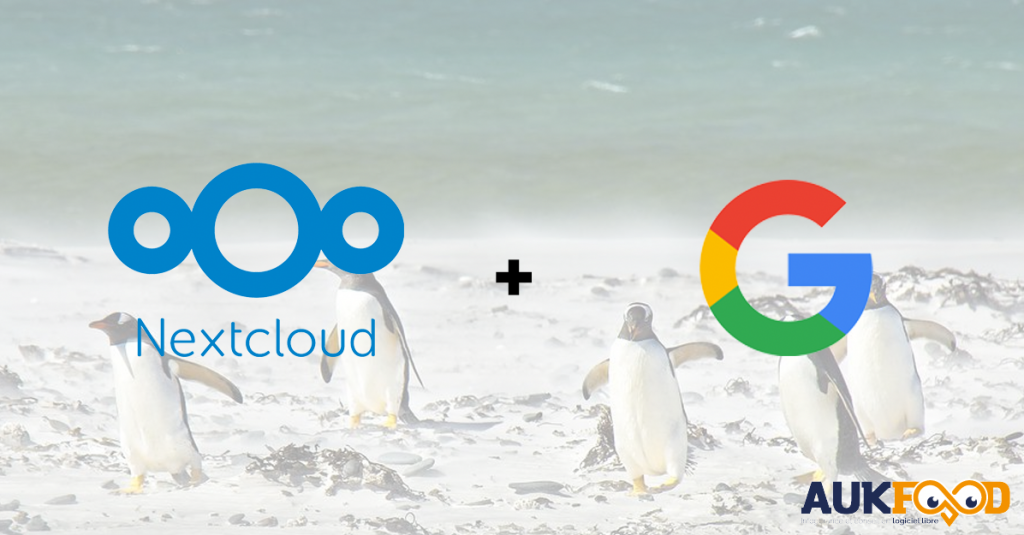Contexte
Il est possible de donner aux utilisateurs, un moyen de pouvoir importer plusieurs données de leur compte Google au sein de leur compte Nextcloud comme :
- Les agendas
- Les contacts
- Les photos
- Les fichiers
Pour se faire, plusieurs APIs Google vont être exploitées.
Google integration
-
Se connecter en
adminsur l'interface web du Nextcloud. -
Rechercher, télécharger, installer l'application Google integration.
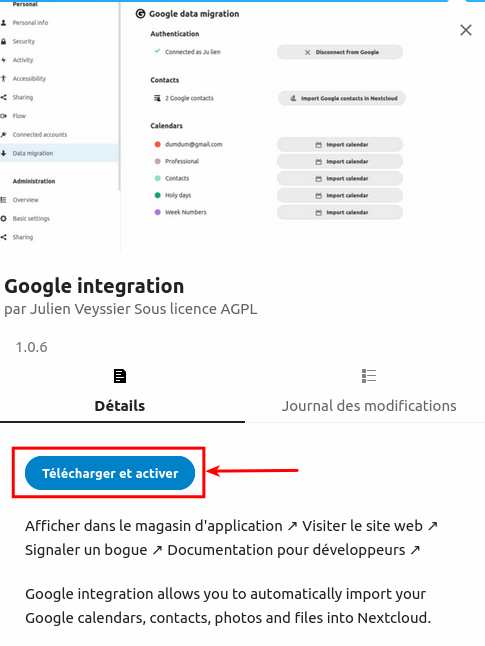
-
Dans les Paramètres d'Administration, se rendre dans Comptes connectés (1). C'est à cet endroit qu'il va falloir renseigner l'
ID Clientet leSecret client(2) afin de pouvoir autoriser les utilisateurs à s'authentifier plus tard sur leur compte Google afin de procéder à l'importation de leur données dans leur espace Nextcloud.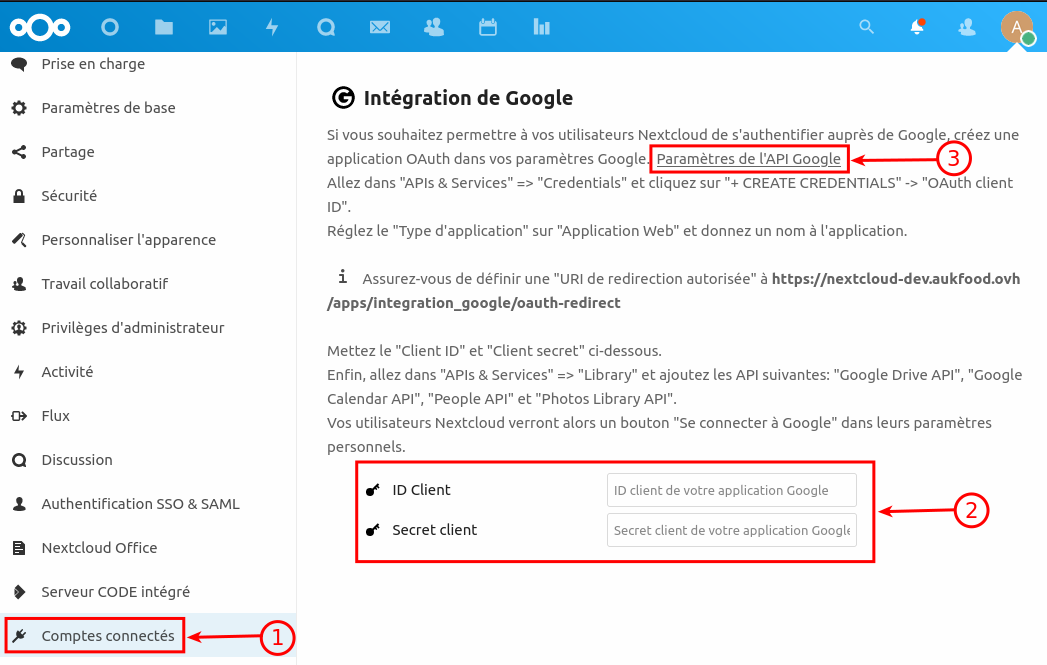
- Cliquer sur Paramètres de l'API Google (3) afin de créer une application OAuth Google et de récupérer les informations à renseigner (2) pour finaliser l'intégration de Google.
-
S'identifier avec un compte Google sur la Google Cloud Platform.
> Ce compte Google sera exploité uniquement pour l'API Google.
Google Cloud Platform
Projet
-
Créer un nouveau Projet.
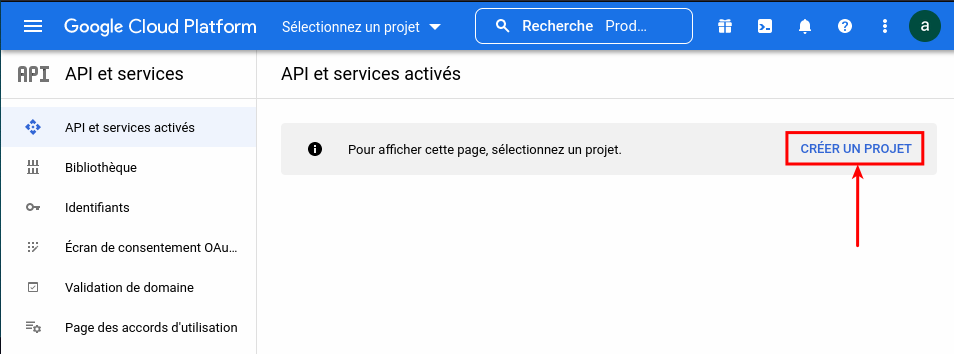
-
Nommer le projet (1). Puis, valider (2).
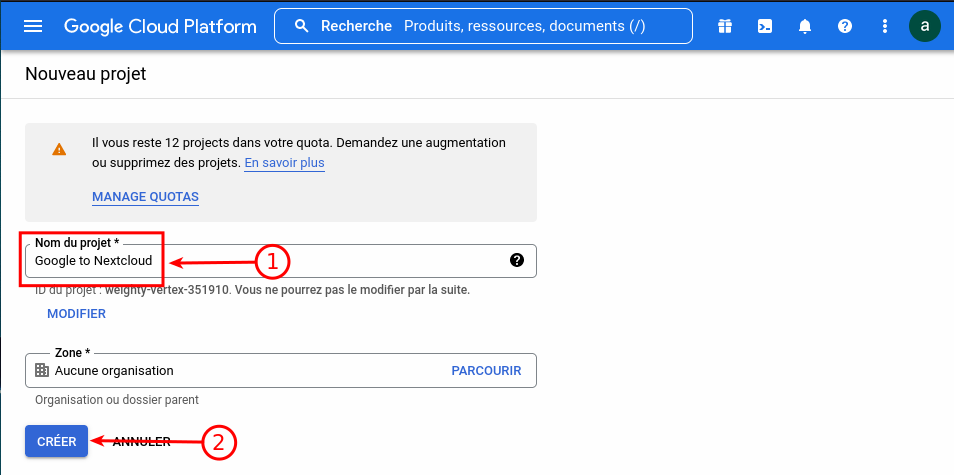
Consentement
-
Dans Ecran de consentement OAuth (1), définir le type d'utilisateur (2). Puis, valider (3).
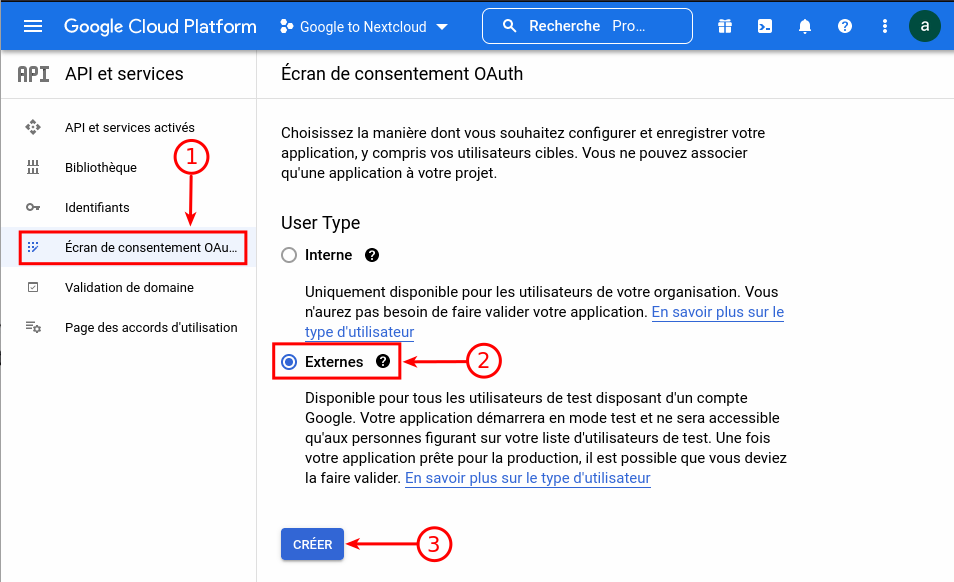
-
Entrer le nom de l'application demandant l'autorisation (1) ainsi que l'adresse mail d'assistance (2).
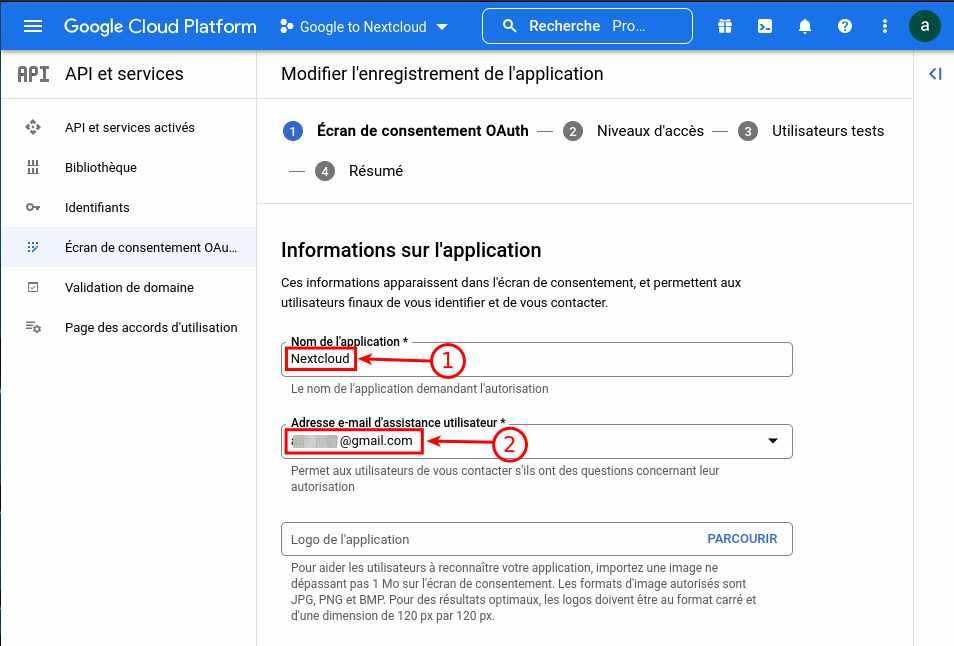
> Il est possible de spécifier un logo qui apparaitra sur la page de consentement lorsque l'utilisateur saisira ces informations de compte Google.
-
Tout en bas de la page, indiquer vos coordonnées de développeur. Puis Enregistrer et continuer.
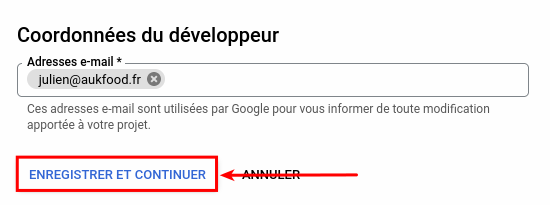
-
Sur l'écran suivant, Enregistrer et continuer tout en bas de la page.
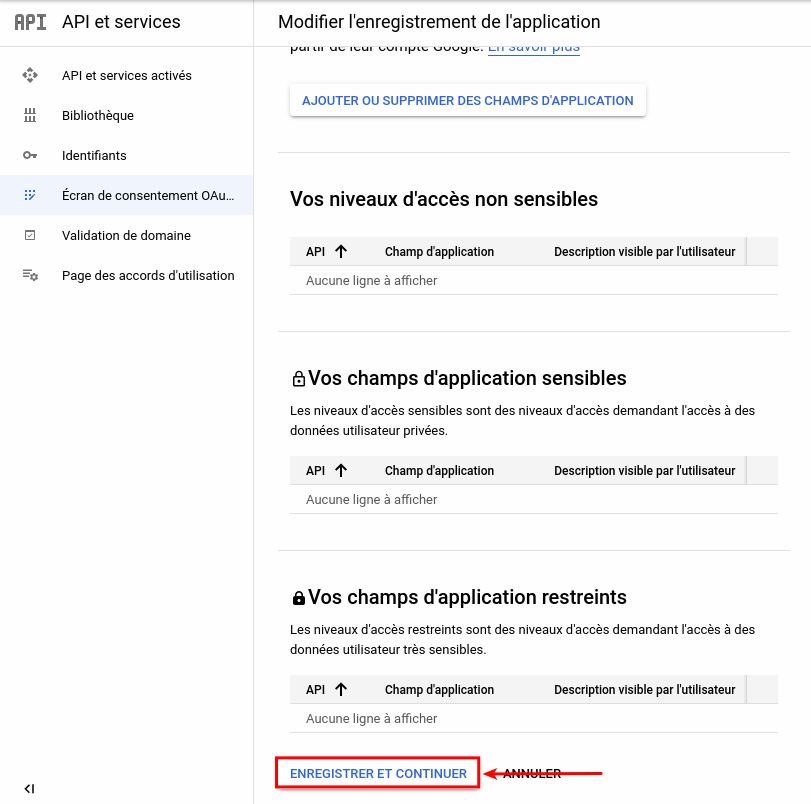
-
A ce stade le projet a un status de publication à l'état de Test. Il est nécessaire d'ajouter (1) les comptes Google (2) que les utilisateurs utiliseront pour les autoriser à utiliser ce projet. Puis, Enregistrer et continuer.
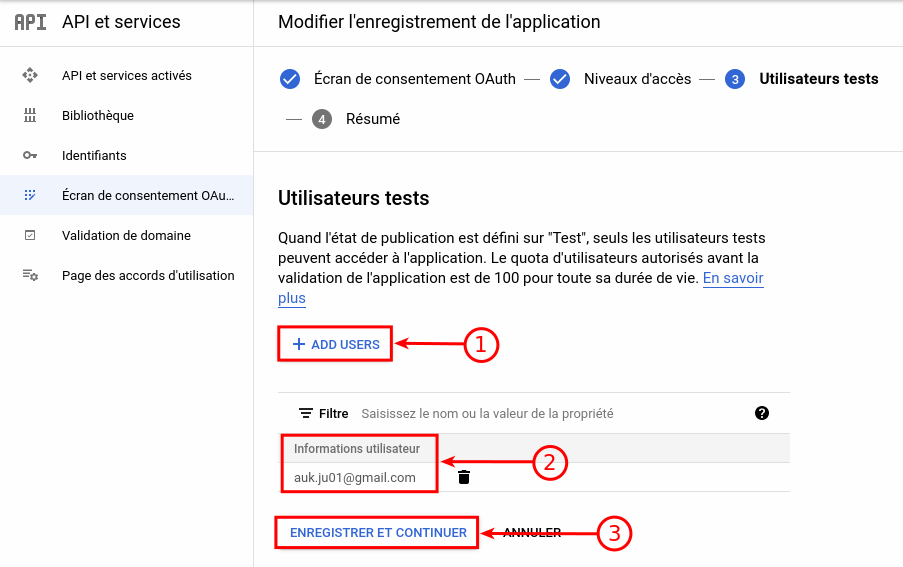
- Un résumé de l'écran de consentement paramétré est afficher.
Identifiants
Maintenant, il faut générer des identifiants de type OAuth dans le projet Google Cloud Platform créé. Ceux-ci seront à renseigner par la suite dans le paramétrage de Nextcloud.
-
Dans le menu API et services à gauche, se rendre dans Identifiants (1). Créer des identifiants (2) de type ID client OAuth (3).
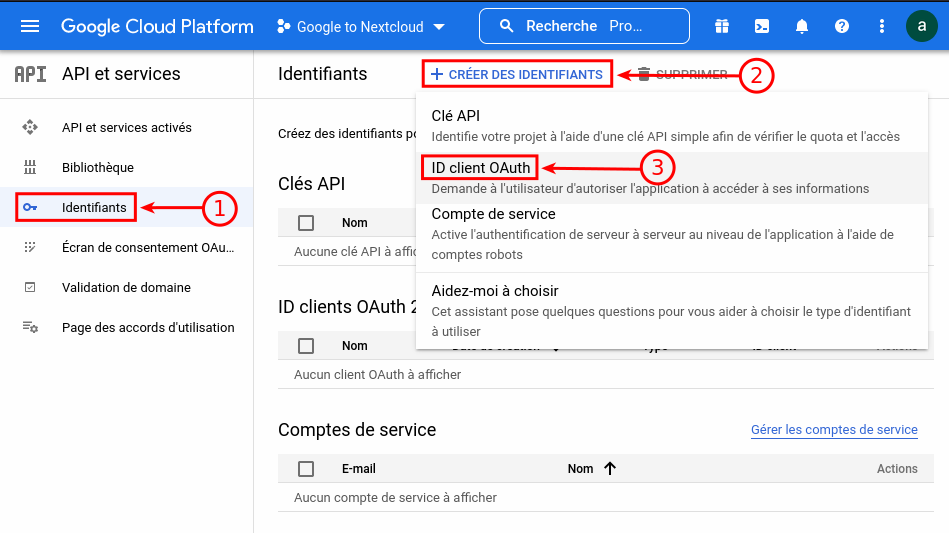
-
Renseigner le Type d'application (1). Indiquer un Nom (2) pour identifier le client dans la console Google Cloup Platform. Indiquer l'URI de redirection (3) autorisés. Cette URI est disponible dans l'interface Nextcloud vu précédemment, dans la parti Intégration de Google. Puis, Créer (4).
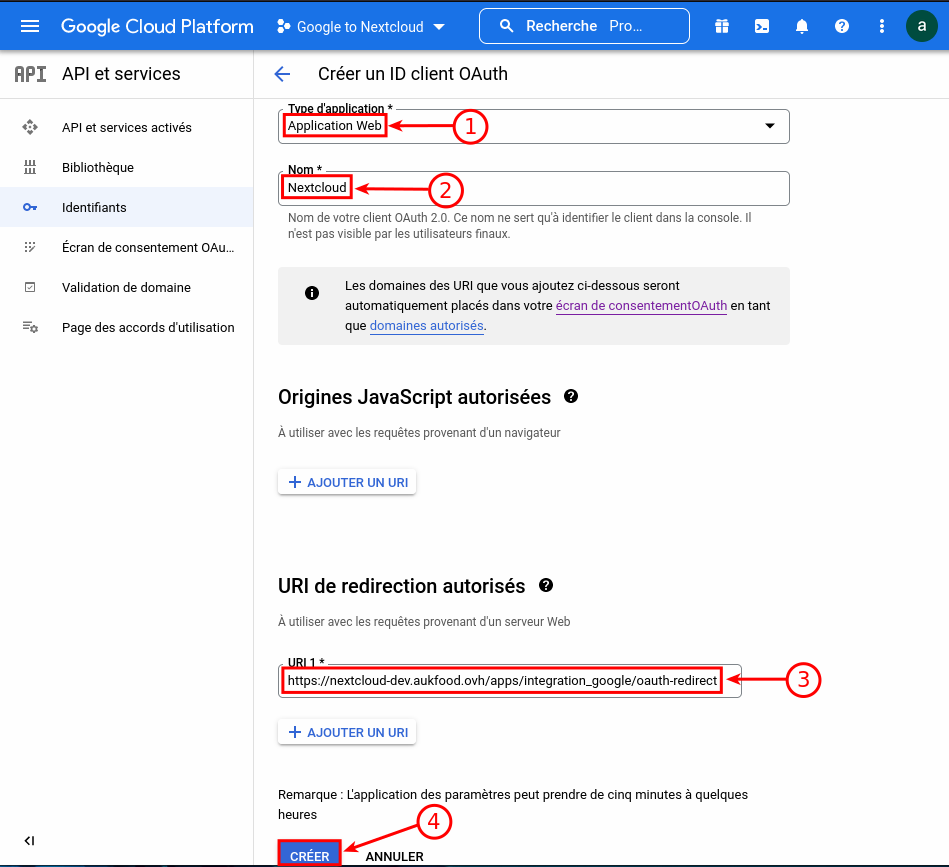
-
l'ID client et le code secret du client sont disponible.
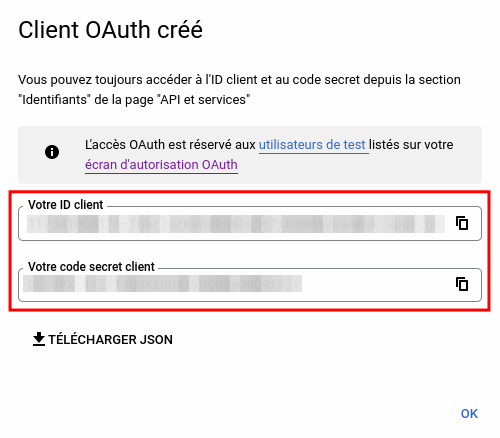
-
Retourner sur l'interface web de Nextcloud dans la partie Intégration de Google. Puis, indiquer l'ID client (1) et le Secret client (2).
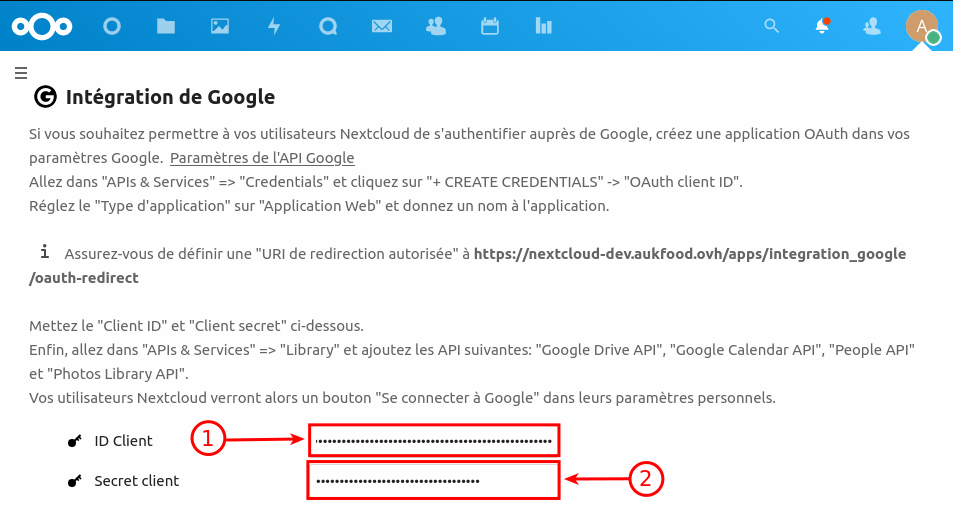
API
- Toujours sur Google Cloud Platform, dans API et services, se rendre dans Bibliothèque.
- Rechercher et activer les API suivantes :
- Google Drive API
- Google Calendar API
- Google People API
- Photos Library API
Nextcloud
Dorénavant, lorsqu'un utilisateur se connectera sur l'interface web de son Nextcloud, une section Migration de données (1) est disponible dans ses paramètres. Cela va permettre à l'utilisateur de connecter son compte Google (2) afin de migrer les données voulues vers son compte Nextcloud.
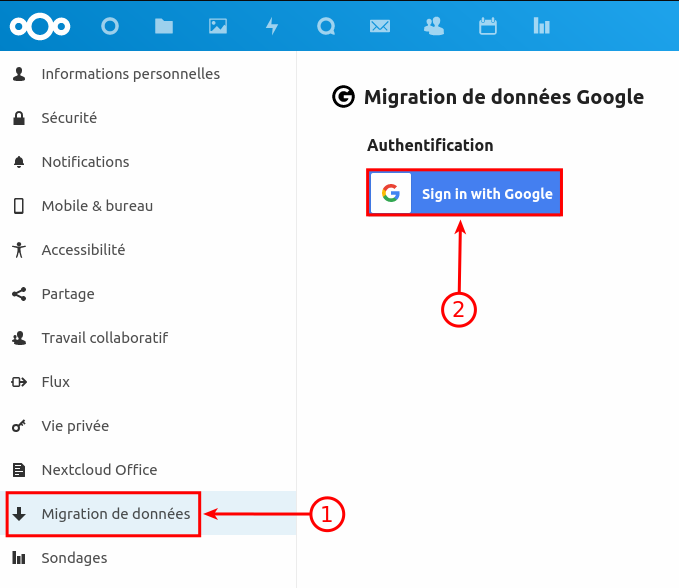
Une fois que l'utilisateur a connecté son compte Google et autorisé l'accès aux données à migrer, il suffit de sélectionner les éléments à importer.
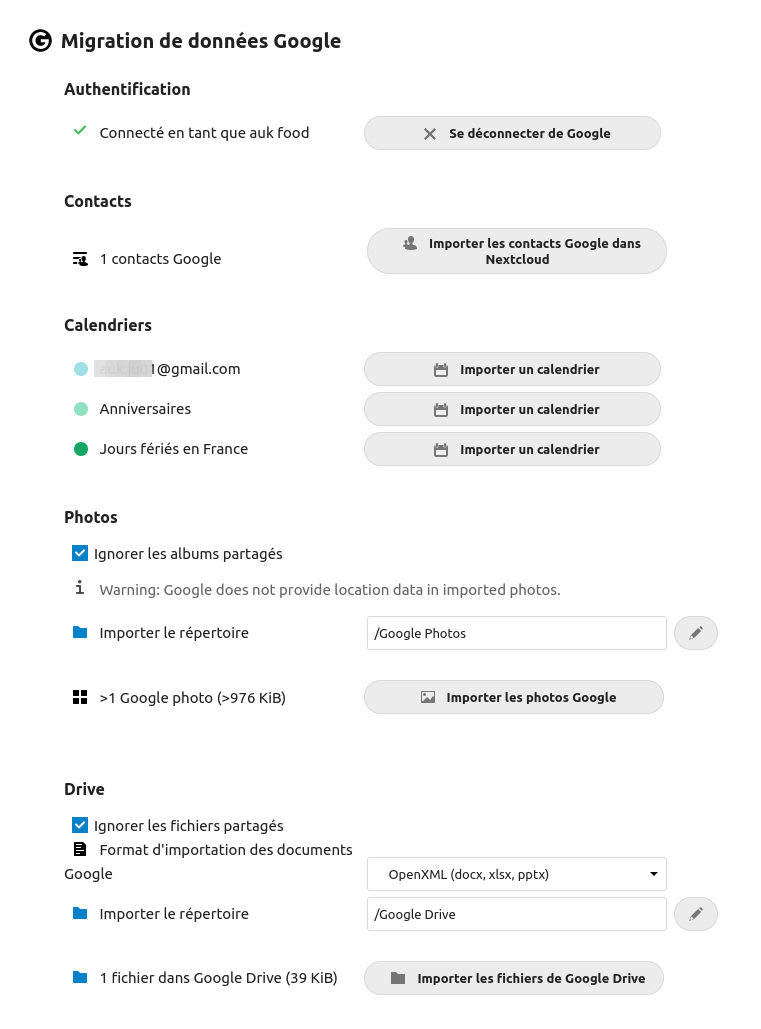
Si aucune données n'est présente dans une des fonctionnalités Google, celle-ci ne sera pas proposée à l'import.